Win2003系统无法访问xp共享文件的图文详细教程
随着电脑硬件和软件的不断升级,微软的Windows也在不断升级,从架构的16位、16+32位混合版(Windows9x)、32位再到64位, 系统版本从最初的Windows 1.0 到大家熟知的Windows 95、Windows 98、Windows ME、Windows 2000、Windows 2003、Windows XP、Windows Vista、Windows 7、Windows 8、Windows 8.1、Windows 10 和 Windows Server服务器企业级操作系统,不断持续更新,微软一直在致力于Windows操作系统的开发和完善。现在最新的正式版本是Windows 10。
在使用电脑的过程中,我们经常会碰到一些问题,或大或小,但是通用的方法就是一键重装系统。最近有位Win2003系统反馈,访问不了xp共享文件,怎么会出现这情况呢。因为Win2003系统的权限设置非常的高,所以如果我们没有进行一番设置的话,是无法实现访问XP系统中的共享文件的。这该怎么办呢?下面,小编就向大家分享实现Win2003访问XP共享文件的具体方法。
具体方法如下:
1、首先启动运行工具,在里面输入gpedit.msc。
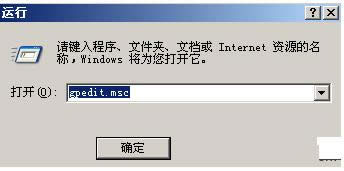
2、来到组策略编辑器以后,先选择本地计算机策略--计算机配置--Windows安全设置--安全设置---本地策略--安全选项。
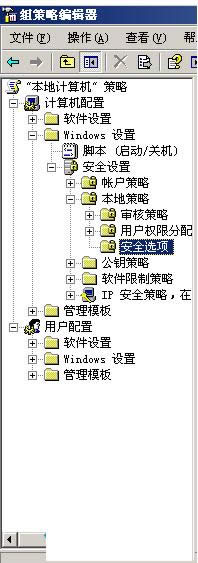
3、双击安全选项后,右边的窗口中就会有很多关于安全设置的选项了,我们滚动鼠标,找到本地账户的共享和安全模式。
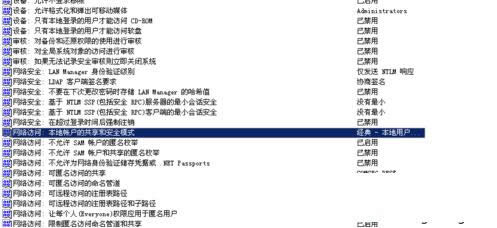
4、先查看一下的访问方式是那种,若果是来宾访问方式的,双击一下,便会弹出一个设置对话框,将来宾方式改为经典模式,就可以了。
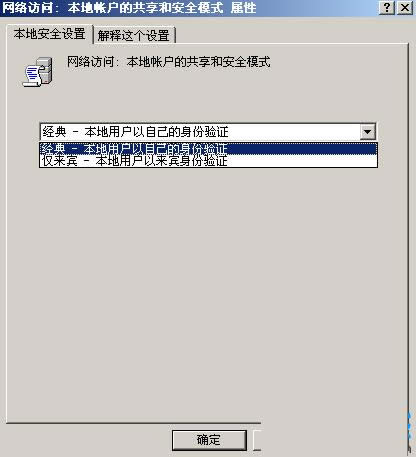
5、现在从网上邻居中找到局域网内共享的用户,便可以进行访问了。
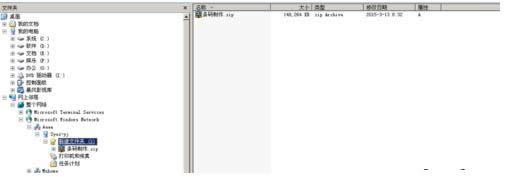
6、其实这种方法同时也是能够更好的实现服务器与客户机的信息传递,特别是我们对服务器的操作只有一台机子时候,其他人可以在另外的一台上操作,以减轻服务器运行的压力。
以上就是Win2003访问XP共享文件的方法介绍,更多有关系统问题尽在小鱼一键重装系统官网。
Microsoft Windows,是美国微软公司研发的一套操作系统,它问世于1985年,起初仅仅是Microsoft-DOS模拟环境,后续的系统版本由于微软不断的更新升级,不但易用,也慢慢的成为家家户户人们最喜爱的操作系统。